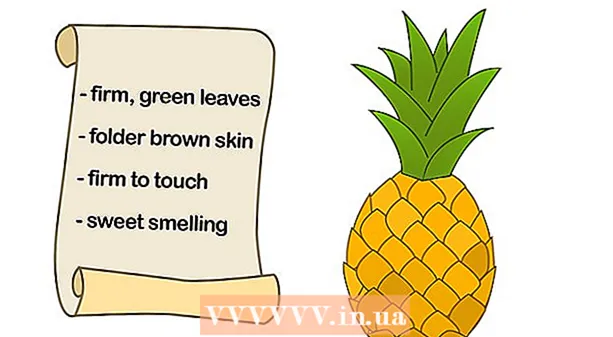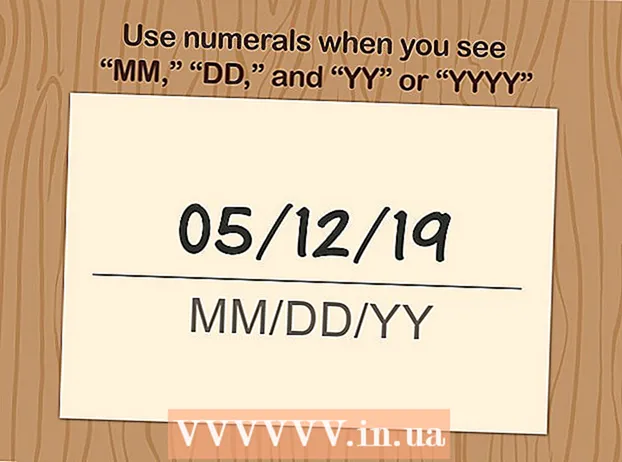Муаллиф:
John Pratt
Санаи Таъсис:
16 Феврал 2021
Навсозӣ:
1 Июл 2024

Мундариҷа
- Ба қадам
- Усули 1 аз 6: Dell
- Усули 2 аз 6: Hewlett-Packard (HP)
- Усули 3 аз 6: Acer
- Усули 4 аз 6: Toshiba
- Усули 5 аз 6: Sony
- Усули 6 аз 6: Ҳама тамғаҳои дигар
- Маслиҳатҳо
- Огоҳӣ
Барқарор кардани компютери Windows 7-и худ ба танзимоти аслии завод, системаи шуморо ба ҳолати аслии нармафзор бармегардонад ва ба шумо имкон медиҳад, ки компютери худро дубора фурӯшед ё ҳамчун корбар оғози тозае пайдо кунед. Дастурамали барқарорсозии компютери шумо ба танзимоти завод аз истеҳсолкунанда вобаста аст.
Ба қадам
Усули 1 аз 6: Dell
 Ҳамаи ҳуҷҷатҳо ва файлҳои муҳимро дар гардонандаи беруна, флешка ё дар абр нусхабардорӣ кунед. Барқарорсозии танзимоти аслии завод ҳамаи маълумоти шахсиро аз компютер нест мекунад.
Ҳамаи ҳуҷҷатҳо ва файлҳои муҳимро дар гардонандаи беруна, флешка ё дар абр нусхабардорӣ кунед. Барқарорсозии танзимоти аслии завод ҳамаи маълумоти шахсиро аз компютер нест мекунад.  Компютери худро хомӯш кунед ва замимаҳо ё дастгоҳҳои иловагиро ҷудо кунед. Ин принтерҳо, сканерҳо, кабелҳои шабакавӣ ва USB-дискҳоро дар бар мегирад.
Компютери худро хомӯш кунед ва замимаҳо ё дастгоҳҳои иловагиро ҷудо кунед. Ин принтерҳо, сканерҳо, кабелҳои шабакавӣ ва USB-дискҳоро дар бар мегирад. - Агар имконпазир бошад, ноутбукро аз истгоҳи док хориҷ кунед.
 Вақте ки логотипи Dell дар экран пайдо мешавад, компютери худро дубора фаъол созед ва F8 -ро такроран пахш кунед. Ин менюи имконоти пешрафтаи пурборшавандаро мекушояд.
Вақте ки логотипи Dell дар экран пайдо мешавад, компютери худро дубора фаъол созед ва F8 -ро такроран пахш кунед. Ин менюи имконоти пешрафтаи пурборшавандаро мекушояд. - Агар ин меню кушода нашавад, лутфан компютери худро бозоғоз кунед ва дубора кӯшиш кунед.
 Бо истифода аз тугмаҳои тирча "Барқарорсозии компютери шумо" -ро интихоб кунед ва пас "Enter" -ро пахш кунед. Ин менюи "Имкониятҳои барқарорсозии система" -ро мекушояд.
Бо истифода аз тугмаҳои тирча "Барқарорсозии компютери шумо" -ро интихоб кунед ва пас "Enter" -ро пахш кунед. Ин менюи "Имкониятҳои барқарорсозии система" -ро мекушояд.  Тарҳбандии клавиатураро интихоб кунед ва "Баъдӣ" -ро клик кунед.
Тарҳбандии клавиатураро интихоб кунед ва "Баъдӣ" -ро клик кунед. Ҳамчун корбари маҳаллӣ ё ҳамчун администратор ворид шавед ва пас "OK" -ро клик кунед.
Ҳамчун корбари маҳаллӣ ё ҳамчун администратор ворид шавед ва пас "OK" -ро клик кунед. Ё "Tools Dell Factory" ё "Dell Factory Restore Image" -ро интихоб кунед ва баъд "Next" -ро клик кунед. Ин менюи тасдиқи ҳазфи маълумотро мекушояд (Тасдиқи Ҳазфи Маълумот).
Ё "Tools Dell Factory" ё "Dell Factory Restore Image" -ро интихоб кунед ва баъд "Next" -ро клик кунед. Ин менюи тасдиқи ҳазфи маълумотро мекушояд (Тасдиқи Ҳазфи Маълумот).  Қуттии назди "Ҳа, диски сахтро аз нав формат кунед ва нармафзори системаро ба танзимоти завод барқарор кунед" -ро қайд кунед ва пас "Next" -ро клик кунед. Windows 7 аз нав барқароркунии заводро оғоз мекунад, ки ҳадди аққал панҷ дақиқа вақтро мегирад. Пас аз анҷом додани кор, Windows ба шумо хабар медиҳад, ки компютер ба ҳолати аввалааш барқарор карда шудааст.
Қуттии назди "Ҳа, диски сахтро аз нав формат кунед ва нармафзори системаро ба танзимоти завод барқарор кунед" -ро қайд кунед ва пас "Next" -ро клик кунед. Windows 7 аз нав барқароркунии заводро оғоз мекунад, ки ҳадди аққал панҷ дақиқа вақтро мегирад. Пас аз анҷом додани кор, Windows ба шумо хабар медиҳад, ки компютер ба ҳолати аввалааш барқарор карда шудааст.  "Анҷом" -ро клик кунед. Компютери шумо аз нав оғоз меёбад ва устоди сабти Windows 7 дар экран нишон дода мешавад.
"Анҷом" -ро клик кунед. Компютери шумо аз нав оғоз меёбад ва устоди сабти Windows 7 дар экран нишон дода мешавад.
Усули 2 аз 6: Hewlett-Packard (HP)
 Ҳамаи ҳуҷҷатҳо ва файлҳои муҳимро дар гардонандаи беруна, флешка ё дар абр нусхабардорӣ кунед. Барқарорсозии танзимоти аслии завод ҳамаи маълумоти шахсиро аз компютер нест мекунад.
Ҳамаи ҳуҷҷатҳо ва файлҳои муҳимро дар гардонандаи беруна, флешка ё дар абр нусхабардорӣ кунед. Барқарорсозии танзимоти аслии завод ҳамаи маълумоти шахсиро аз компютер нест мекунад.  Компютери худро хомӯш кунед ва лавозимот ё дастгоҳҳои иловагиро ҷудо кунед. Ин принтерҳо, сканерҳо, кабелҳои шабакавӣ ва USB-дискҳоро дар бар мегирад.
Компютери худро хомӯш кунед ва лавозимот ё дастгоҳҳои иловагиро ҷудо кунед. Ин принтерҳо, сканерҳо, кабелҳои шабакавӣ ва USB-дискҳоро дар бар мегирад.  Компютери худро фаъол кунед ва менюи "Оғоз" -ро клик кунед.
Компютери худро фаъол кунед ва менюи "Оғоз" -ро клик кунед.- Агар Windows дуруст оғоз нашавад ва шумо ба менюи Оғоз дастрасӣ карда натавонед, ҳангоми кушодани компютери шумо барои кушодани равзанаи Менеҷери Барқароркунӣ F11 -ро пай дар пай пахш кунед, пас ба қадами 7 гузаред.
 "Ҳама барномаҳо" -ро клик кунед ва "Менеҷери Барқарорсозӣ" -ро интихоб кунед.
"Ҳама барномаҳо" -ро клик кунед ва "Менеҷери Барқарорсозӣ" -ро интихоб кунед. Боз "Менеҷери Барқарорсозӣ" -ро клик кунед ва пароли администраторро нависед.
Боз "Менеҷери Барқарорсозӣ" -ро клик кунед ва пароли администраторро нависед. Вақте ки равзанаи назорати ҳисоби корбар мепурсад, ки оё шумо мехоҳед, ки барнома ба компютери шумо тағирот ворид кунад, "Ҳа" -ро интихоб кунед. Дар экран равзанаи Барқарорсозӣ намоиш дода мешавад.
Вақте ки равзанаи назорати ҳисоби корбар мепурсад, ки оё шумо мехоҳед, ки барнома ба компютери шумо тағирот ворид кунад, "Ҳа" -ро интихоб кунед. Дар экран равзанаи Барқарорсозӣ намоиш дода мешавад.  Дар зери гурӯҳи "Ман фавран ба кумак ниёз дорам" "Барқарорсозии система" -ро интихоб кунед.
Дар зери гурӯҳи "Ман фавран ба кумак ниёз дорам" "Барқарорсозии система" -ро интихоб кунед. "Ҳа" -ро интихоб кунед ва пас аз пурсидан, ки оё шумо мехоҳед компютерро ба ҳолати аввалаи заводаш барқарор кунед, "Next" -ро клик кунед. Компютери шумо аз нав оғоз меёбад ва равзанаи Менеҷери Барқароркунӣ дубора пайдо мешавад.
"Ҳа" -ро интихоб кунед ва пас аз пурсидан, ки оё шумо мехоҳед компютерро ба ҳолати аввалаи заводаш барқарор кунед, "Next" -ро клик кунед. Компютери шумо аз нав оғоз меёбад ва равзанаи Менеҷери Барқароркунӣ дубора пайдо мешавад.  "Барқарорсозии система" -ро интихоб кунед ва пас "Барқарор бидуни нусхабардории файлҳо".
"Барқарорсозии система" -ро интихоб кунед ва пас "Барқарор бидуни нусхабардории файлҳо". "OK" -ро клик кунед то тасдиқ кунед, ки мехоҳед танзимоти заводро барқарор кунед ва пас "Finish" ро интихоб кунед. Компютери шумо аз нав оғоз меёбад ва экрани сабти Windows 7 -ро намоиш медиҳад.
"OK" -ро клик кунед то тасдиқ кунед, ки мехоҳед танзимоти заводро барқарор кунед ва пас "Finish" ро интихоб кунед. Компютери шумо аз нав оғоз меёбад ва экрани сабти Windows 7 -ро намоиш медиҳад.
Усули 3 аз 6: Acer
 Ҳамаи ҳуҷҷатҳо ва файлҳои муҳимро дар гардонандаи беруна, флешка ё дар абр нусхабардорӣ кунед. Барқарорсозии танзимоти аслии завод ҳамаи маълумоти шахсиро аз компютер нест мекунад.
Ҳамаи ҳуҷҷатҳо ва файлҳои муҳимро дар гардонандаи беруна, флешка ё дар абр нусхабардорӣ кунед. Барқарорсозии танзимоти аслии завод ҳамаи маълумоти шахсиро аз компютер нест мекунад.  Вақте ки логотипи Acer дар экран пайдо мешавад, компютери худро бозоғоз намоед ва тугмаҳои чап - Alt + F10 -ро пахш кунед. Ин барномаи Acer eRecovery Management -ро нишон медиҳад.
Вақте ки логотипи Acer дар экран пайдо мешавад, компютери худро бозоғоз намоед ва тугмаҳои чап - Alt + F10 -ро пахш кунед. Ин барномаи Acer eRecovery Management -ро нишон медиҳад. - Вақте ки экрани лаппиши Microsoft Windows пайдо мешавад, барои ворид шудан ба равзанаи идоракунии eRecovery "Enter" -ро пахш кунед.
 "Барқарорсозии система ба танзимоти завод" -ро интихоб кунед ва баъд "Next" -ро клик кунед.
"Барқарорсозии система ба танзимоти завод" -ро интихоб кунед ва баъд "Next" -ро клик кунед. Барои тасдиқи он, ки шумо мехоҳед танзимоти аслии заводро барқарор кунед, дубора "Next" -ро клик кунед. Раванди барқарорсозӣ оғоз меёбад, ки метавонад аз 10 то 60 дақиқаро дар бар гирад. Вақте ки барқароркунӣ ба итмом мерасад, дар экран устоди сабти Windows 7 пайдо мешавад.
Барои тасдиқи он, ки шумо мехоҳед танзимоти аслии заводро барқарор кунед, дубора "Next" -ро клик кунед. Раванди барқарорсозӣ оғоз меёбад, ки метавонад аз 10 то 60 дақиқаро дар бар гирад. Вақте ки барқароркунӣ ба итмом мерасад, дар экран устоди сабти Windows 7 пайдо мешавад.
Усули 4 аз 6: Toshiba
 Ҳамаи ҳуҷҷатҳо ва файлҳои муҳимро дар гардонандаи беруна, флешка ё дар абр нусхабардорӣ кунед. Барқарорсозии танзимоти аслии завод ҳамаи маълумоти шахсиро аз компютер нест мекунад.
Ҳамаи ҳуҷҷатҳо ва файлҳои муҳимро дар гардонандаи беруна, флешка ё дар абр нусхабардорӣ кунед. Барқарорсозии танзимоти аслии завод ҳамаи маълумоти шахсиро аз компютер нест мекунад.  Компютери худро хомӯш кунед ва лавозимот ё дастгоҳҳои иловагиро ҷудо кунед. Ин принтерҳо, сканерҳо, кабелҳои шабакавӣ ва USB-дискҳоро дар бар мегирад.
Компютери худро хомӯш кунед ва лавозимот ё дастгоҳҳои иловагиро ҷудо кунед. Ин принтерҳо, сканерҳо, кабелҳои шабакавӣ ва USB-дискҳоро дар бар мегирад.  Боварӣ ҳосил кунед, ки компютери Toshiba -и шумо ба манбаи барқ пайваст карда шудааст. Ин имкон намедиҳад, ки компютер дар раванди барқарорсозӣ хомӯш шавад.
Боварӣ ҳосил кунед, ки компютери Toshiba -и шумо ба манбаи барқ пайваст карда шудааст. Ин имкон намедиҳад, ки компютер дар раванди барқарорсозӣ хомӯш шавад.  Компютери худро бозоғоз намоед, баъд тугмаи "0" -ро дар клавиатура пахш кунед ва доред. Ин экрани огоҳии барқароркуниро мекушояд.
Компютери худро бозоғоз намоед, баъд тугмаи "0" -ро дар клавиатура пахш кунед ва доред. Ин экрани огоҳии барқароркуниро мекушояд. - Агар экрани огоҳии барқароркунӣ пайдо нашавад, компютери худро бозоғоз кунед ва дубора кӯшиш кунед.
 Барои тасдиқи он, ки мехоҳед ба барқарорсозии система идома диҳед, "Ҳа" -ро клик кунед. Ин Ёвари Барқароркунии Toshiba -ро мекушояд.
Барои тасдиқи он, ки мехоҳед ба барқарорсозии система идома диҳед, "Ҳа" -ро клик кунед. Ин Ёвари Барқароркунии Toshiba -ро мекушояд.  "Барқарорсозии нармафзори завод" -ро интихоб кунед ва дастурҳои экранро иҷро намоед, то компютери худро ба танзимоти аслии завод барқарор кунед. Компютери шумо дар тӯли ин раванд якчанд маротиба мошинаро дубора оғоз мекунад ва ҳангоми ба итмом расидани он экрани истиқболи Windows-ро намоиш медиҳад.
"Барқарорсозии нармафзори завод" -ро интихоб кунед ва дастурҳои экранро иҷро намоед, то компютери худро ба танзимоти аслии завод барқарор кунед. Компютери шумо дар тӯли ин раванд якчанд маротиба мошинаро дубора оғоз мекунад ва ҳангоми ба итмом расидани он экрани истиқболи Windows-ро намоиш медиҳад.
Усули 5 аз 6: Sony
 Ҳамаи ҳуҷҷатҳо ва файлҳои муҳимро дар гардонандаи беруна, флешка ё дар абр нусхабардорӣ кунед. Барқарорсозии танзимоти аслии завод ҳамаи маълумоти шахсиро аз компютер нест мекунад.
Ҳамаи ҳуҷҷатҳо ва файлҳои муҳимро дар гардонандаи беруна, флешка ё дар абр нусхабардорӣ кунед. Барқарорсозии танзимоти аслии завод ҳамаи маълумоти шахсиро аз компютер нест мекунад.  Компютери худро хомӯш кунед ва замимаҳо ё дастгоҳҳои иловагиро ҷудо кунед. Ин принтерҳо, сканерҳо, кабелҳои шабакавӣ ва USB-дискҳоро дар бар мегирад.
Компютери худро хомӯш кунед ва замимаҳо ё дастгоҳҳои иловагиро ҷудо кунед. Ин принтерҳо, сканерҳо, кабелҳои шабакавӣ ва USB-дискҳоро дар бар мегирад.  Компютери худро фаъол кунед ва менюи "Оғоз" -ро клик кунед.
Компютери худро фаъол кунед ва менюи "Оғоз" -ро клик кунед.- Агар Windows дуруст оғоз нашавад ва шумо ба менюи Оғоз дастрасӣ пайдо карда натавонед, ҳангоми кушодани компютери шумо барои кушодани равзанаи Менеҷери Барқароркунӣ F10 -ро такрор пахш кунед, пас ба қадами 5 гузаред.
- "Ҳама барномаҳо" -ро клик кунед ва ҷузвдони "VAIO Recovery Center" -ро кушоед.
- Ҳоло "Маркази барқарорсозии VAIO" -ро клик кунед. Интизор шавед, ки барнома бор карда шавад, пас "Барқарорсозии C: Диск" -ро интихоб кунед ва тугмаи оғозро пахш кунед.
- VAIO Recovery Center қобилияти ташхиси сахтафзорро пеш аз иҷрои расмиёти барқароркунӣ фароҳам меорад, аммо ин ҳатмӣ нест. Агар шумо хоҳед, ки раванди барқароркуниро идома диҳед, клик кунед яке аз оянда.
- Қуттии назди "Ман мефаҳмам" -ро қайд кунед. Бо ин кор, шумо ба фаҳмиши худ розӣ мешавед, ки маълумоти шахсии шумо нест карда мешавад ва Windows ба танзимоти завод барқарор карда мешавад. Пас тугмачаи "Оғоз" -ро пахш кунед ва пас аз пайдо шудани тиреза "Ҳа".
- Раванди барқароркунӣ ба таври худкор то экрани "Хуш омадед ба Windows" идома хоҳад ёфт. Ин раванд метавонад каме вақтро талаб кунад ва аз модел вобаста аст. Дар ин миён ҳеҷ амале аз корбар талаб карда намешавад.
Усули 6 аз 6: Ҳама тамғаҳои дигар
 Ҳамаи ҳуҷҷатҳо ва файлҳои муҳимро дар гардонандаи беруна, флешка ё дар абр нусхабардорӣ кунед. Барқарорсозии танзимоти аслии завод ҳамаи маълумоти шахсиро аз компютер нест мекунад.
Ҳамаи ҳуҷҷатҳо ва файлҳои муҳимро дар гардонандаи беруна, флешка ё дар абр нусхабардорӣ кунед. Барқарорсозии танзимоти аслии завод ҳамаи маълумоти шахсиро аз компютер нест мекунад.  Компютери Windows 7-ро аз нав оғоз кунед, пас ба пайдо кардани фармони дурусти пурборшаванда ба экрани компютери худ нигаред. Дар аксари ҳолатҳо, фармонҳои оғозёбӣ дар боло ё поёни экран нишон дода мешаванд.
Компютери Windows 7-ро аз нав оғоз кунед, пас ба пайдо кардани фармони дурусти пурборшаванда ба экрани компютери худ нигаред. Дар аксари ҳолатҳо, фармонҳои оғозёбӣ дар боло ё поёни экран нишон дода мешаванд.  Барои дастрасӣ ба қисмати барқарорсозии компютери шумо, фармони мувофиқи боркуниро пахш кунед. Вобаста аз истеҳсолкунандаи компютери шумо, фармонҳои оғозёбӣ инҳоянд:
Барои дастрасӣ ба қисмати барқарорсозии компютери шумо, фармони мувофиқи боркуниро пахш кунед. Вобаста аз истеҳсолкунандаи компютери шумо, фармонҳои оғозёбӣ инҳоянд: - Asus: F9
- Lenovo: F11
- MSI: F3
- Samsung: F4
 Параметри аз нав танзимкунии компютерро интихоб кунед. Ин хосият барои ҳар як истеҳсолкунанда гуногун нишонгузорӣ карда мешавад, зеро ҳар як истеҳсолкунанда барои қисмати барқарорсозии дохилӣ нармафзори гуногунро истифода мебарад. Дар аксари ҳолатҳо, ин хосият чунин хоҳад буд: "Барқарорсозии танзимоти завод" ё "Иҷрои барқарорсозии завод".
Параметри аз нав танзимкунии компютерро интихоб кунед. Ин хосият барои ҳар як истеҳсолкунанда гуногун нишонгузорӣ карда мешавад, зеро ҳар як истеҳсолкунанда барои қисмати барқарорсозии дохилӣ нармафзори гуногунро истифода мебарад. Дар аксари ҳолатҳо, ин хосият чунин хоҳад буд: "Барқарорсозии танзимоти завод" ё "Иҷрои барқарорсозии завод".  Барои барқарор кардани танзимоти аслии завод дастурҳои экрандаро иҷро намоед. Компютери шумо метавонад дар тӯли тамоми раванд якчанд маротиба аз нав барқарор карда шавад, ки ин метавонад як соат тӯл кашад. Вақте ки барқароркунӣ ба итмом мерасад, устоди сабти Windows ё экрани истиқбол намоиш дода мешавад.
Барои барқарор кардани танзимоти аслии завод дастурҳои экрандаро иҷро намоед. Компютери шумо метавонад дар тӯли тамоми раванд якчанд маротиба аз нав барқарор карда шавад, ки ин метавонад як соат тӯл кашад. Вақте ки барқароркунӣ ба итмом мерасад, устоди сабти Windows ё экрани истиқбол намоиш дода мешавад.
Маслиҳатҳо
- Агар қисмати барқарорсозии компютери шумо бо сабаби хато ё вирус ҳазф ё тоза карда шуда бошад, лутфан бо истеҳсолкунандаи компютери худ дар тамос шавед, то диски барқароркунии Windows 7 -ро гиред. Диски барқароркунӣ ба шумо имкон медиҳад, ки Windows 7-ро барқарор кунед ва онро дар системаи худ барқарор кунед.
Огоҳӣ
- Барқарор кардани компютери Windows 7-и худ ба танзимоти аслии завод, ҳамаи файлҳо ва барномаҳоро ғайр аз барномаҳои пешфарзе, ки бо онҳо омадааст, нест мекунад. Пеш аз анҷом додани аз нав барқарор кардани завод, ҳамаи файлҳо ва маълумоти муҳимро нусхабардорӣ кунед.